클립스튜디오 수동 백업 및 복원 방법
클립스튜디오는 클라우드 기능을 제공하고 있습니다. 하지만 용량이 넉넉하지 않다는게 단점입니다. 10GB만 제공을 하기에 소재를 다양하게 사용하시는 분들 입장에서는 매우 아쉬운 저장공간입니다. 아는 지인도 소재 용량만 거의 30GB를 사용하고 있어서 동기화에 늘 실패를 합니다. 그럼 소재 용량이 많은 분들은 어떻게 백업을 해야 할까요? 분명한건 소재도 어차피 어딘가에 저장되어 있는 파일일 겁니다. 클립스튜디오와 관련있는 폴더내에 특정 확장자로 저장이 되어있을 겁니다. 그러면 그것만 찾아내서 백업을 해주면 됩니다.
클립스튜디오 수동 백업
클립스튜디오에서 다운로드된 소재가 저장되는 폴더의 경로는 다음과 같습니다.
C: > Users > 사용자 > Documents > CELSYS > CLIPStudioCommon
그러므로 아예 CELSYS 폴더 전체를 통째로 복사하여 외장하드 혹은 개인 클라우드에 저장해두면 이것 자체만으로도 백업이 완료가 되는 것입니다.

윈도우10 기준으로 폴더를 아무거나 열어보시면 왼쪽에 즐겨찾기 안에 문서 폴더가 있습니다. 들어가보면 바로 CELSYS 폴더를 확인할 수 있을겁니다. 참고로 제 경우 바로 아래에 CELSYS_EN 이라고 되어있는 폴더가 하나 더 있는데 이건 아마 소실적 영문 버전으로 클립스튜디오를 잠깐 사용했던 경험이 있는데 그때의 환경이 이 폴더에 저장이 된 것으로 보여집니다. 따라서 당장 백업해야 하는 대상은 아닙니다.

저는 웹툰을 전문으로 하는 사람도 아니고 그냥 가끔씩 클튜 잊을만할때 한번씩 사용하는 수준임에도 불구하고 용량이 2GB 정도나 됩니다. 소재도 그리 많이 다운로드 받지도 않았는데 말입니다. 그러니 클립스튜디오를 주업으로 하시는 분들은 얼마나 많은 브러시와 머테리얼, 소재를 사용하고 있겠습니까? 이래서 용량이 어마무시해져 클라우드 백업이 불가한 것 같습니다. 아무튼 바로 이 CELSYS 폴더 전체를 복사하여 외장하드 혹은 개인 클라우드에 저장하면 수동 백업은 완료됩니다.
클립스튜디오 수동 복원
이제 클튜를 복원해 보겠습니다. 노트북에는 현재 클립스튜디오가 설치되어있지 않습니다. 그러므로 노트북에 클튜를 새로 설치하고 아까 복사해둔 CELSYS 폴더를 내 문서 위치에 그대로 붙여넣기해서 복원을 해보겠습니다.

CELSYS 폴더를 노트북의 문서 폴더 안에 그대로 붙여넣기를 완료했습니다. 아직 클립스튜디오 페인트를 실행하지 말아주세요. 먼저 할 일은 이겁니다. CLIP STUDIO를 먼저 실행합니다. (페인트 실행X) 오른쪽 상단에 있는 톱니모양의 설정 아이콘을 누릅니다. 그리고 관리 메뉴 > 소재 데이터베이스 재구축(R)으로 들어갑니다. 만약 들어갔는데 실행이 되지 않으면 아마 십중팔구 새로운 기본 소재 파일을 클라우드로부터 다운로드 받는 중일 것입니다. 잠시 중단하고 실행하거나 모두 다 받고 실행하시면 됩니다. 참고로 기본 소재 다운로드는 로그인이 안 되어 있어도 자동 실행됩니다.

소재 데이터베이스의 재구축을 실시한다는 안내창이 떴습니다. OK 버튼을 눌러서 수동 동기화를 실행합니다.

그러면 열심히 소재 데이터베이스를 구축하는 과정이 진행됩니다. 용량이 클수록 당연히 소요 시간도 늘어납니다.

이렇게해서 소재 데이터베이스의 재구축이 끝났습니다. 놀라운점은 분명히 새PC에서 클립스튜디오를 한 번도 로그인 한 기록이 없는데도 불구하고 클립스튜디오를 재실행하니까 자동으로 로그인이 되어있다는 부분이었습니다. 아무래도 로그인 관련 데이터도 CELSYS 폴더 안쪽 어딘가에 그 기록이 저장되어있는게 아닐까 싶습니다.

데이터베이스 소재 동기화가 완료되면 바로 소재 관리 카테고리의 이 단말기 내용을 확인할 수 있는데 PC에서 사용중이던 클튜의 개인 소재들이 그대로 복원이 되어있음을 확인할 수 있었습니다. 이번에는 가장 중요한 클립스튜디오 페인트를 실행해서 수동으로 만들거나 다운로드 받은 브러시 패널들도 그대로 다 복구가 되었는지 확인할 시간입니다.
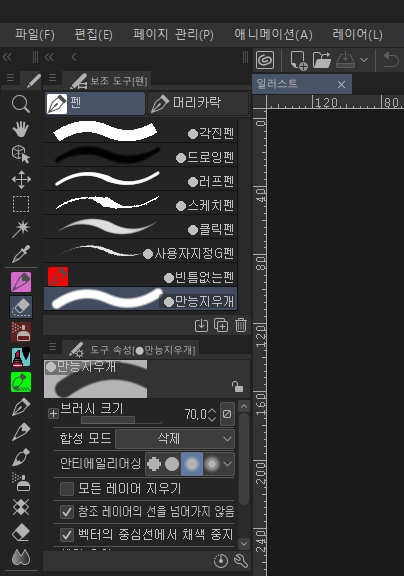
왼쪽의 보조도구 패널 화면입니다. PC에서 사용중이던 클튜 보조 도구 패널의 브러시가 고스란히 노트북에 설치된 클튜 보조 도구에 그대로 배치가 되었음을 육안으로 확인하는 순간입니다. 수동 백업도 100% 잘 되는군요!
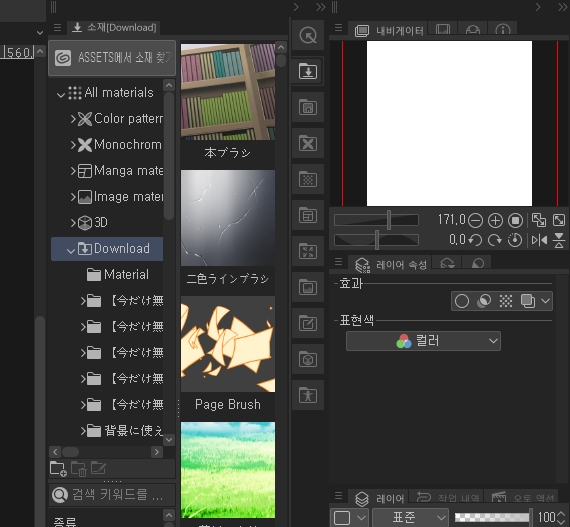
오른쪽의 어셋(ASSETS) 패널에 들어있는 여러가지 소재들도 PC 클튜와 동일합니다. 이로써 굳이 클라우드 동기화가 아니어도 얼마든지 새 컴퓨터에 클립스튜디오를 새로 설치해서 CELSYS 폴더를 붙여넣기해주고 데이터베이스 수동 동기화를 통해서 복구가 가능하다는 사실을 알게 되었습니다. 이제 포맷 전에 반드시 CELSYS 폴더만 따로 백업해주면 얼마든지 최근 사용한 클튜 환경을 그대로 복원해 사용할 수 있다는 사실을 알았습니다. 생각보다 어려운 방법이 아니죠? 끝.
'Programs/ClipStudioPaint' 의 관련글
친절한효자손님의
글이 좋았다면 응원을 보내주세요!
이 글이 도움이 됐다면, 응원 댓글을 써보세요. 블로거에게 지급되는 응원금은 새로운 창작의 큰 힘이 됩니다.
응원 댓글은 만 14세 이상 카카오계정 이용자라면 누구나 편하게 작성, 결제할 수 있습니다.
글 본문, 댓글 목록 등을 통해 응원한 팬과 응원 댓글, 응원금을 강조해 보여줍니다.
응원금은 앱에서는 인앱결제, 웹에서는 카카오페이 및 신용카드로 결제할 수 있습니다.




